Úvod
Vim je běžně používaný textový editor s otevřeným zdrojovým kódem, který je ve výchozím nastavení nainstalován na většině distribucí Unix. Textový editor můžete používat ve dvou režimech, z rozhraní příkazového řádku nebo jako nezávislou aplikaci v GUI.
Při práci ve Vimu jsou často používané zkratky kopírování, vyjímání a vkládání textu.
V tomto tutoriálu se dozvíte, jak kopírovat, vyjímat a vkládat v editoru Vi / Vim.
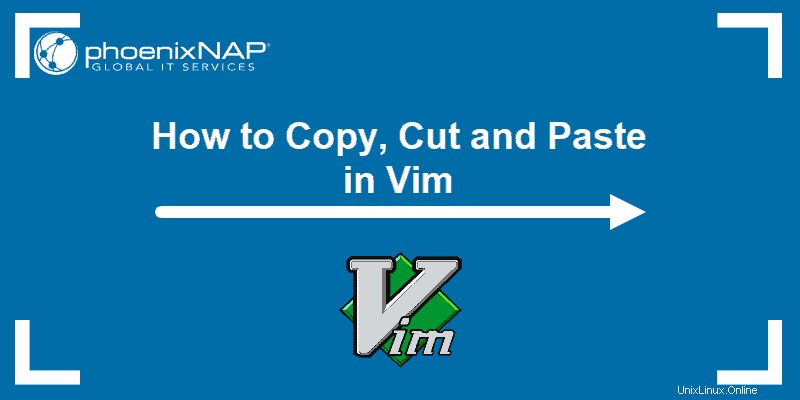
Kopírování, vyjímání a vkládání v normálním režimu
Než začnete, ujistěte se, že jste v normálním režimu (režim úpravy textu/příkazů). Nejlepší způsob, jak to udělat, je stisknout Esc . Tento režim vám umožňuje snadno se pohybovat v textu.
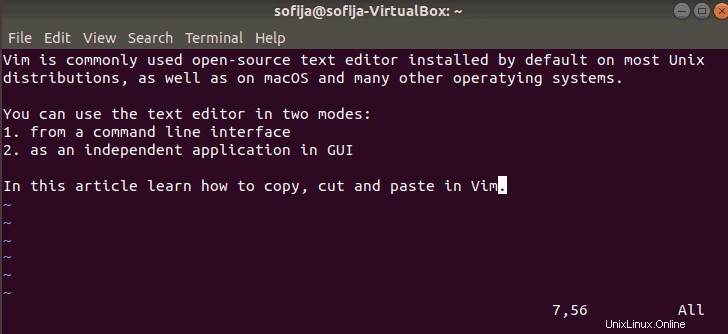
Kopírování ve Vimu
Kopírování textu ve Vimu se také nazývá trhání . Použijte y při provádění této operace.
Existuje několik yank příkazy, které se liší především množstvím textu, který chcete zkopírovat.
Jednou vnormálním režimu , přesuňte kurzor na potřebné místo a použijte příslušný příkaz.
- Chcete-li zkopírovat celý řádek , umístěte kurzor na začátek řádku a napište:
yy- Chcete-li zkopírovat tři (3) řádky , přesuňte kurzor z místa, kde chcete začít kopírovat, a zadejte:
3yy- Chcete-li zkopírovat slovo s mezerami na konci , zkopírujte kurzor na začátek slova a napište:
yaw- Pro kopírování slova bez jeho konce mezera , přejděte kurzorem na začátek slova a zadejte:
yiw- Chcete-li zkopírovat vše vpravo od kurzoru na konec řádku použijte příkaz:
y$- Chcete-li zkopírovat vše vlevo od kurzoru na začátek řádku napište:
y^- Pro kopírování všeho mezi kurzorem a zadaným znakem v řádku použijte příkaz:
ytxPříkaz znamená „yank till x “. Nahradit x s postavou, do které chcete kopírovat. Znak x nebudou zahrnuty.
- Pro kopírování všeho mezi kurzorem a zadaným znakem v řádku (včetně tohoto znaku) , použijte příkaz:
yfxTo dává Vimu pokyn, aby „našel x “.
Řezání ve Vimu
Vyjmutí textu se ve Vimu nazývá mazání. Použijte d při provádění této operace.
Pokud používáte Vim v normálním režimu, můžete text snadno vyjmout nebo odstranit pomocí d příkaz. Zde je několik způsobů, jak můžete omezit obsah:
- Chcete-li oříznout celý řádek ve kterém se nachází kurzor zadejte:
dd- Chcete-li oříznout tři (3) řádky , počínaje tím, kde se nachází kurzor, použijte:
3dd- Chcete-li oříznout všechno vpravo od kurzoru na konec řádku použijte příkaz:
d$Vkládání do Vimu
Jakmile vyberete text ve Vimu, bez ohledu na to, zda používá yank nebo delete příkaz, můžete jej vložit na požadované místo.
V terminologii Vimu se vkládání nazývá putting a funkce se používá s p příkaz.
Text můžete vložit (nebo vložit) přesunutím kurzoru na požadovanou pozici a stisknutím:
pPomocí tohoto příkazu vložíte vybraný text za kurzor .
Chcete-li přidat text před kurzor , zadejte místo toho příkaz s velkými písmeny:
PKopírování, vyjímání a vkládání ve vizuálním režimu
Případně můžete kopírovat a upravovat text pomocí vizuálního výběru Vlastnosti. Tento režim vám umožňuje vybrat text procházením.
Použijte Esc pro opuštění dříve používaného režimu a povolení vizuálního výběru stisknutím:
v(malá písmena) pro zahájení výběru jednotlivých znakůV(velkými písmeny) vyberte celý řádekCtrl+vpro výběr podle bloku
Po výběru požadovaného textu můžete stisknout:
yvytrhnout (zkopírovat) obsahdsmazat (vyjmout) obsahpvložit (vložit) obsah
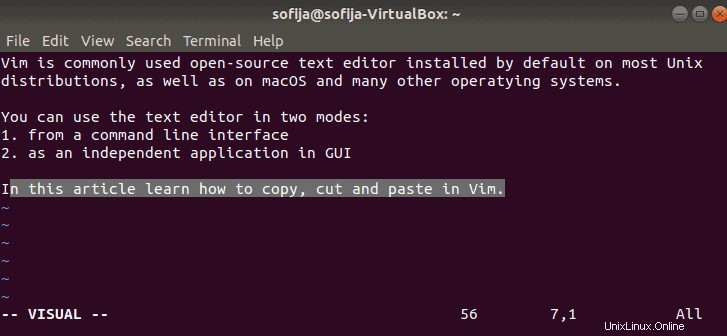
Jakmile provedete úpravy ve Vimu, nezapomeňte soubor před ukončením uložit.